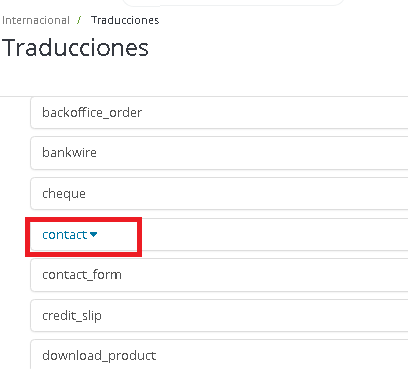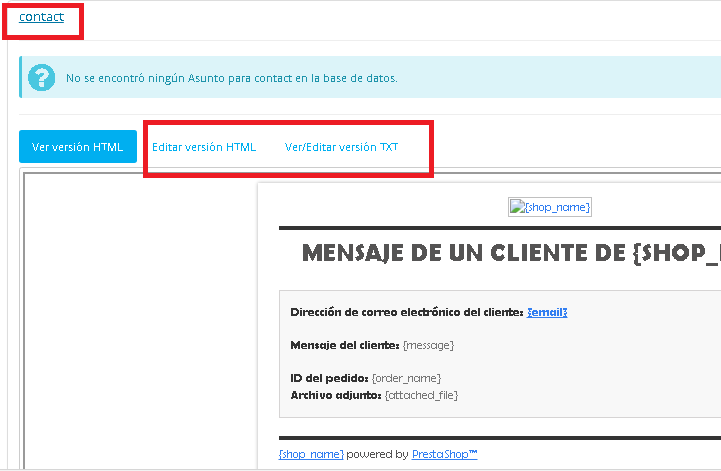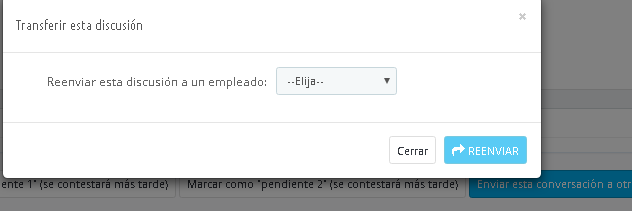Contenido
Introducción – Formulario de contacto en Prestashop 1.7
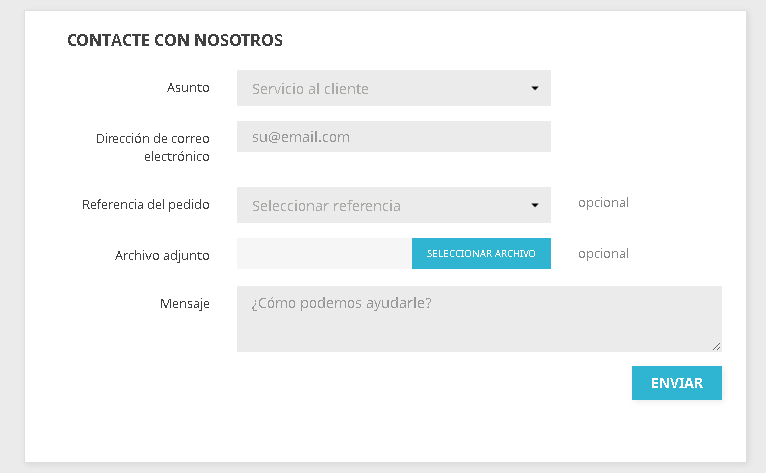
Antes de empezar hablar del formulario de contacto, recomiendo que revises estos dos temas:
- ¿Dónde está el fichero del formulario de contacto en Prestashop 1.7?
Revisar la segunda parte de dicha guía donde hace referencia al propio módulo del formulario de contacto que viene con unas opciones de configuración mínimas. A diferencia de versiones anteriores de Prestashop, el propio formulario es un “módulo” propio. - Añadir formulario de contacto en otras secciones de la tienda
Pequeña guía donde se comenta la posibilidad de mostrar el formulario de contacto en distintas secciones de la tienda.
Configuración destinatario del formulario de contacto de Prestashop 1.7
Cuando estamos situados en el formulario de contacto de Prestashop, vemos un bloque denominado “asunto”
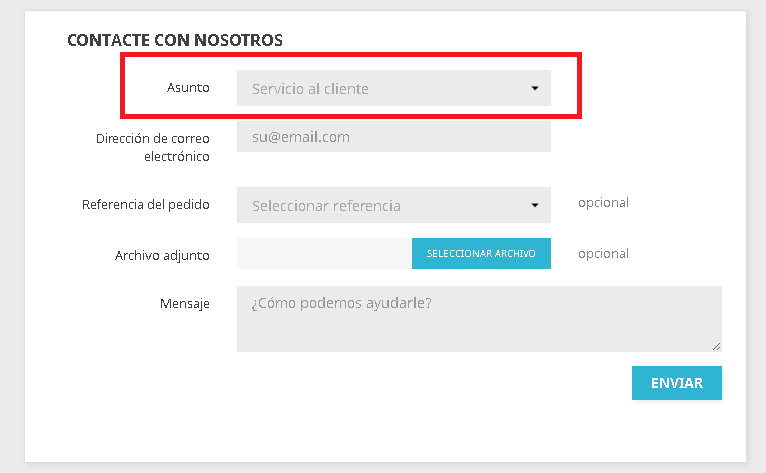
Dependiendo de la opción que vayamos a seleccionar en el desplegable puedes el formulario contacto, llegara a un email o a otro.
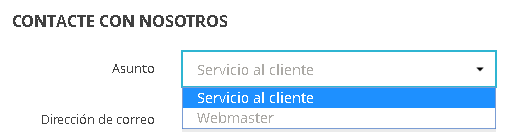
Estas opciones, podemos configurarlas en la pestaña Parámetros de la tienda -> Contacto
Gestión de contactos para la tienda en general y también para poder usarlo en el formulario de contacto en Prestashop 1.7

Bloque “Datos” (Sobre la versión de Prestashop 1.7 que se hizo esta guía se llamaba así, como Prestashop 1.7 es medianamente nuevo, es posible que en un futuro no tan lejano cambie la traducción de las palabras)
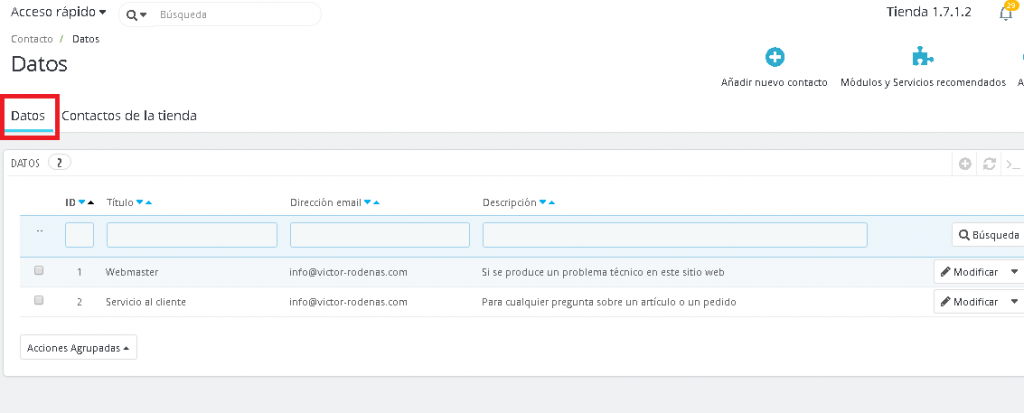
En antaño, esta opción se configuraba en una ubicación distinta.
Podemos, modificar los contactos que ya están definidos.
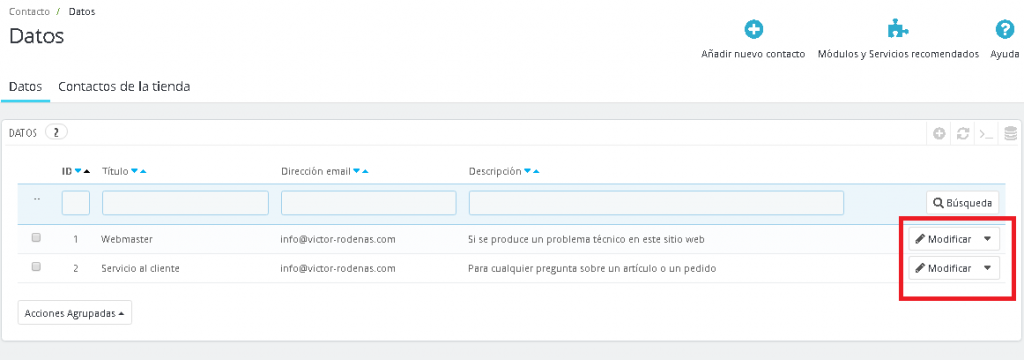
Crear un contacto nuevo (para ello, en la parte superior, pulsamos en el botón “Añadir nuevo contacto“)
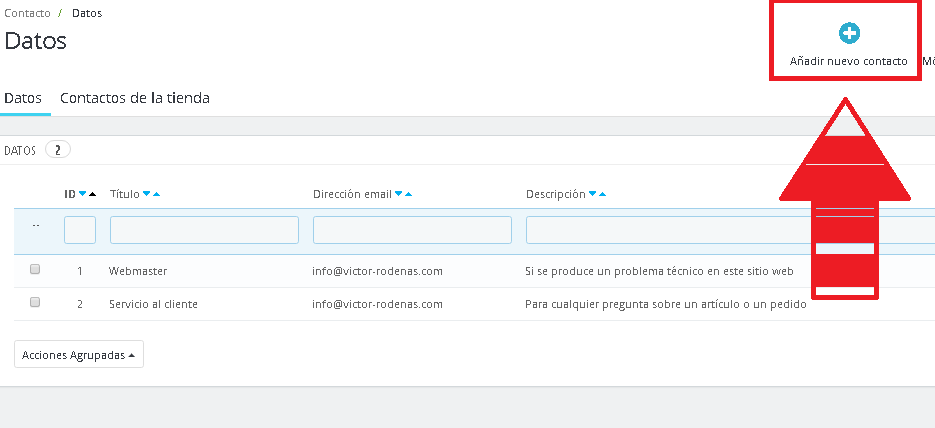
Al pulsar en “Contacto Nuevo“, veremos el siguiente formulario:
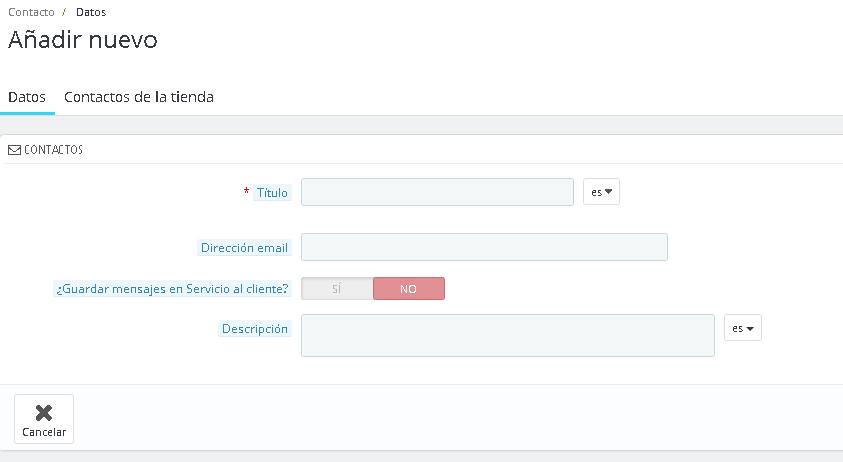
- Titulo -> Nombre del contacto
- Dirección email -> Correo electronico del contacto
- ¿Guardar mensajes en Servicio al cliente? -> Si dejamos activada la opción los mensajes enviados y recibidos se guardan dentro de la pestaña “Servicio al Cliente” -> Servicio al cliente

Servicio al Cliente donde podremos gestionar las respuestas como si de un sistema de ticket se tratara. Si la dejamos desactivada, para contestar la duda que hemos recibido, tendremos que hacerlo respondiendo manualmente el email.
- Descripción -> Descripción del contacto
Ahora veremos que en el formulario de contacto, tenemos el nuevo contacto que hemos añadido en el panel de Prestashop
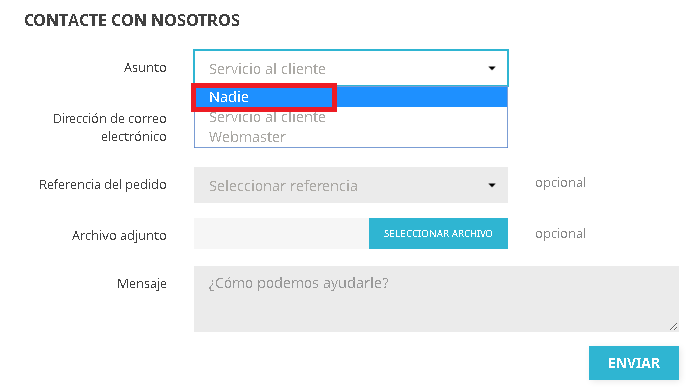
Otra opción que podemos configurar, es “desactivar” el campo de archivos adjuntos.
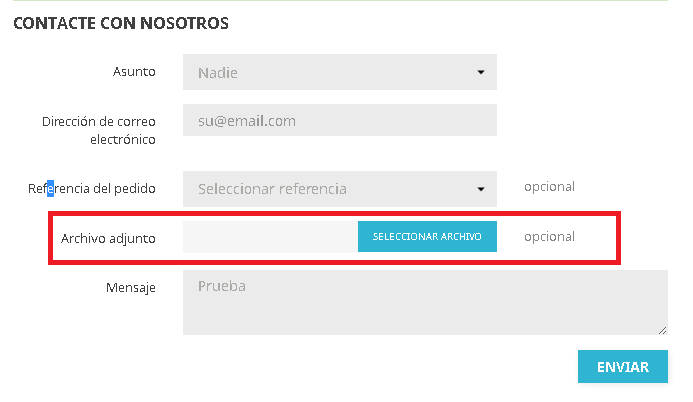
En la actualidad, esta opción podemos desactivarla desde la pestaña “Servicio al cliente (cuidado porque me han dicho que es posible que le cambien el nombre a la pestaña, aunque estará en la misma ubicación que os señalo) -> Servicio al cliente”

En el bloque: “Opciones de contacto” -> Opción Permitir subida de archivos
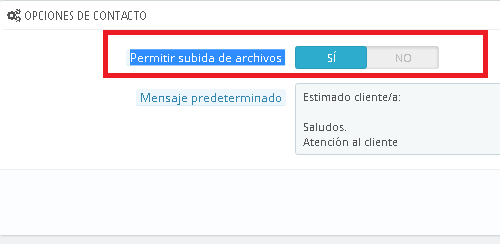
Cuando el cliente/usuario de la tienda envía el formulario de contacto, el usuario que ha enviado el email, recibe un email informativo indicando que su consulta ha sido enviada correctamente.
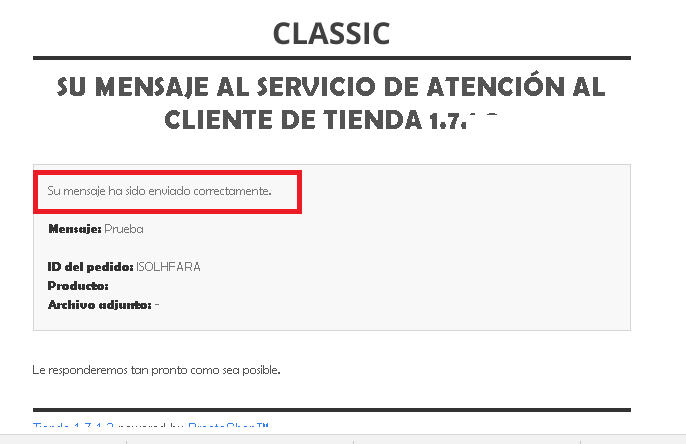
Y tu como “destinatario” recibirás el siguiente email:
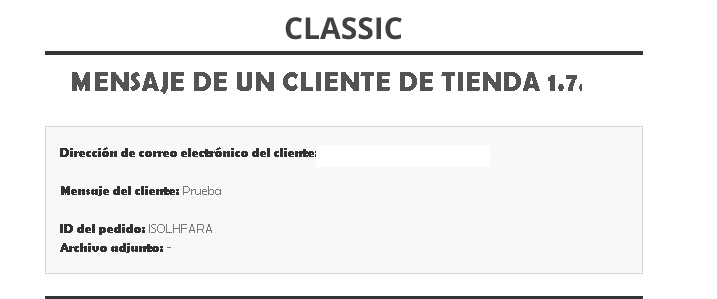
Gestión de Ticket en Prestashop 1.7
Si has activado en el “contacto” la opción “¿Guardar mensajes en Servicio al cliente? -> SÍ” que hemos comentado anteriormente y ahora vamos a la pestaña “Servicio al cliente” -> “Servicio al cliente”

Podemos contestar al “email” que nos han enviado.
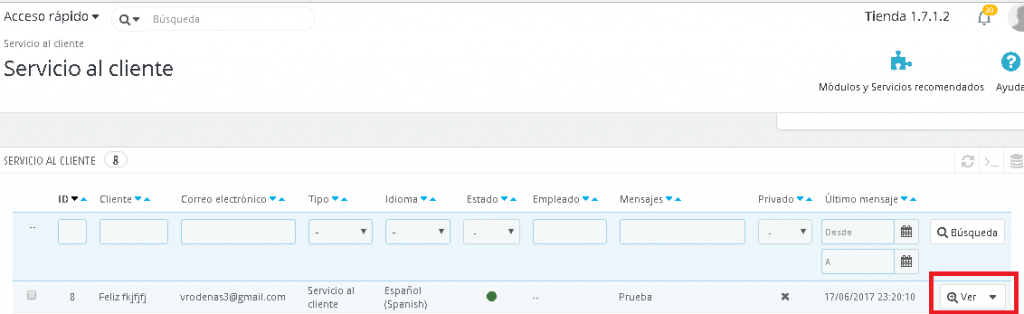
Si hacemos click y accedemos a el, veremos que podemos responder el mensaje:

Nosotros hemos enviado el mensaje
###################
Estimado cliente/a:
Ese producto no existe en nuestra tienda
Saludos.
Atención al cliente
####################
Por cierto, si os habéis fijado antes de escribir el mensaje teníamos por defecto escrito
###################
Estimado cliente/a
Saludos.
Atención al cliente
####################
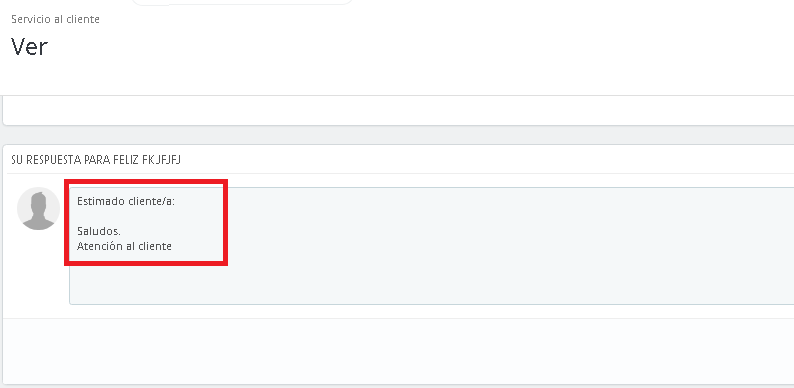
Es es porque dentro de la pestaña “Servicio al cliente -> Servicio al cliente“, en el bloque “Opciones de contacto“, tenemos un mensaje predeterminado.
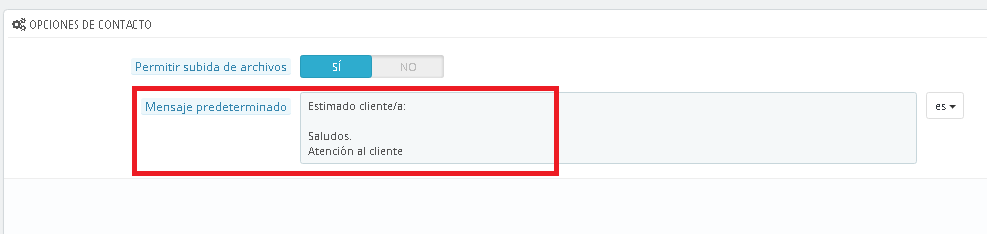
Lo he comentado, por si queráis saberlo 🙂
Una vez hayáis respondido el mensaje, el cliente/usuario que ha enviado el mensaje por el formulario de contacto, recibirá el siguiente email:
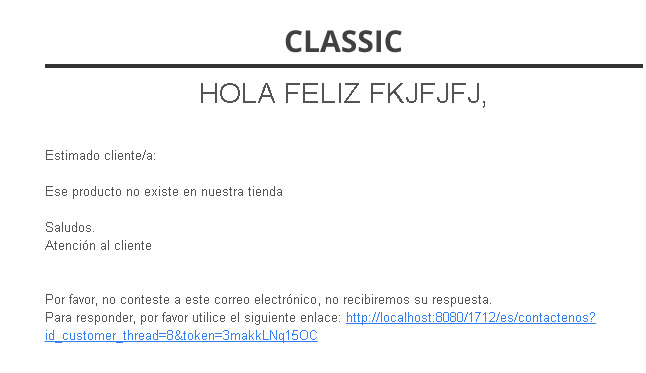
Además, si nos fijamos, en el pie de página, nos proporciona una URL (dirección) para proceder con la respuesta por parte nuestra (nos enviar al formulario de contacto con un token para seguir con ticket)
Por otro lado, si nos fijamos en la pestaña “Servicios al cliente -> Servicios al cliente” vemos que dentro los emails que nos hemos recibido, tenemos una la parte superior un bloque de opciones, que nos permite lo siguiente:
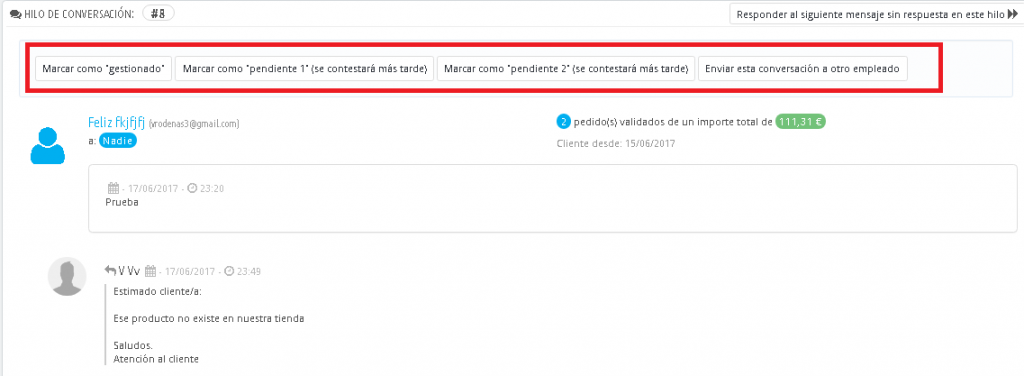
- Marcar como gestionado –> Si lo marcamos como gestionado, el ticket queda cerrado.
Cuando el ticket esta cerrado, tenemos posibilidad de volver abrirlo - Marcar como “pendiente 1” (se contestará más tarde) -> Colocar el estado del ticket como “pendiente”
- Marcar como “pendiente 2” (se contestará más tarde) -> Colocar el estado del ticket como “pendiente”
- Enviar esta conversación a otro empleado -> Podemos asignar la consulta a otro empleado que tengamos en la tienda.
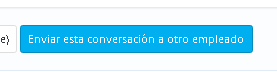
Enviar esta conversación a otro empleado
Todo esto lo hemos gestionado como “Tickets” porque si recordáis en la configuración de contacto (Parámetros de la tienda -> Contacto) hemos señalado la opción “¿Guardar mensajes en Servicio al cliente? -> SÍ“

Si hubiéramos señalado “NO‘, no podríamos haber respondido por medio de ticket, y hubiéramos tenido que hacerlo simplemente enviado un email de forma manual.
Personalizar emails del formulario de contacto en Prestashop 1.7
En la pestaña Internacional -> Traducciones -> Bloque modificar traducciones

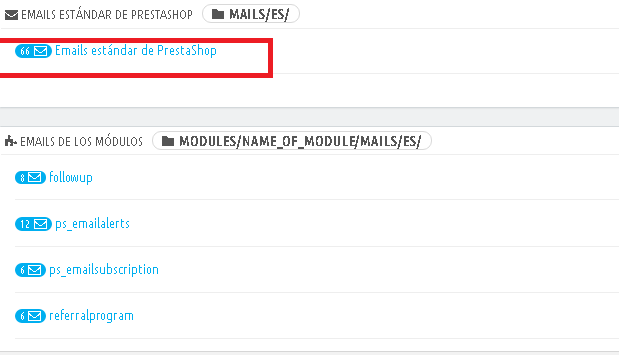
Email que recibe el cliente tras enviar el mismo el formulario de contacto
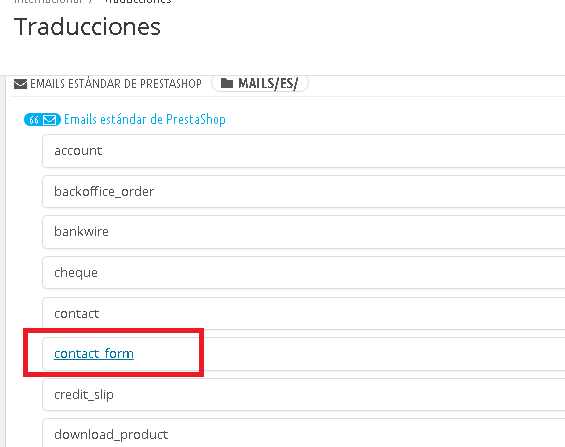
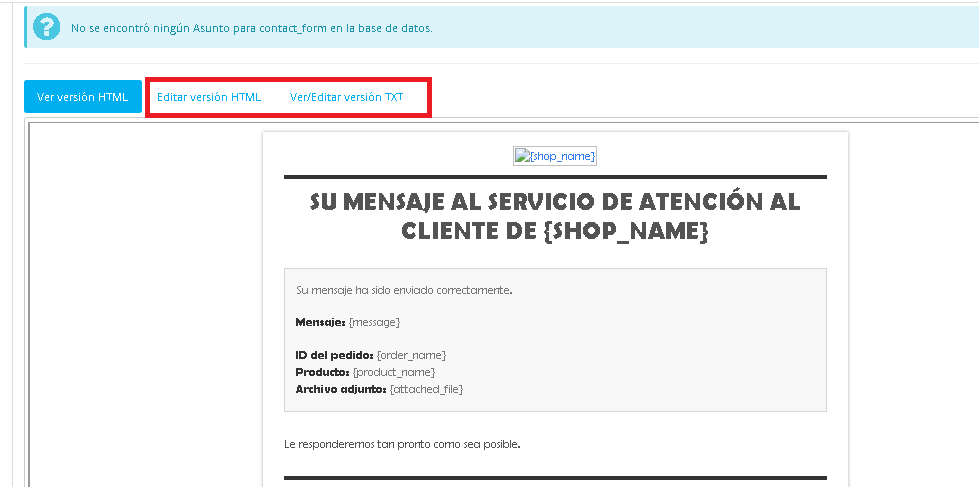
Email que recibes tu